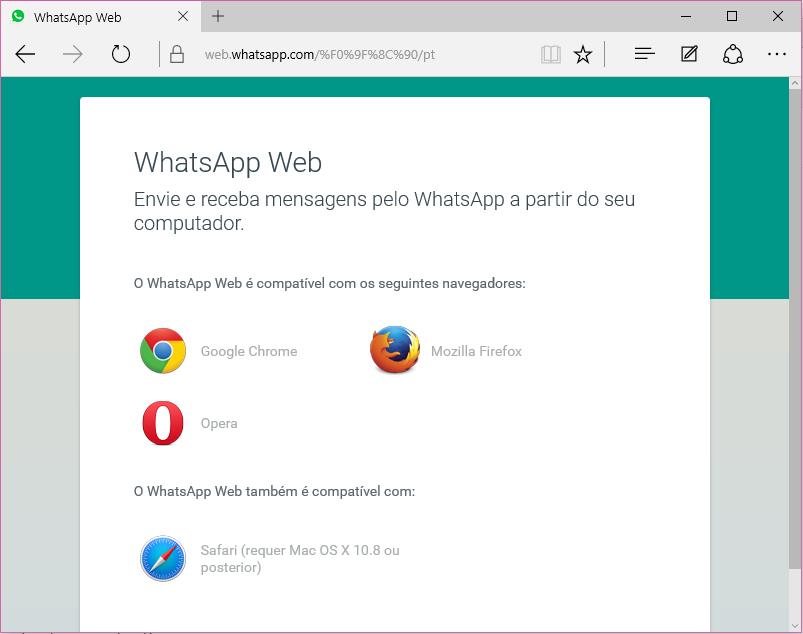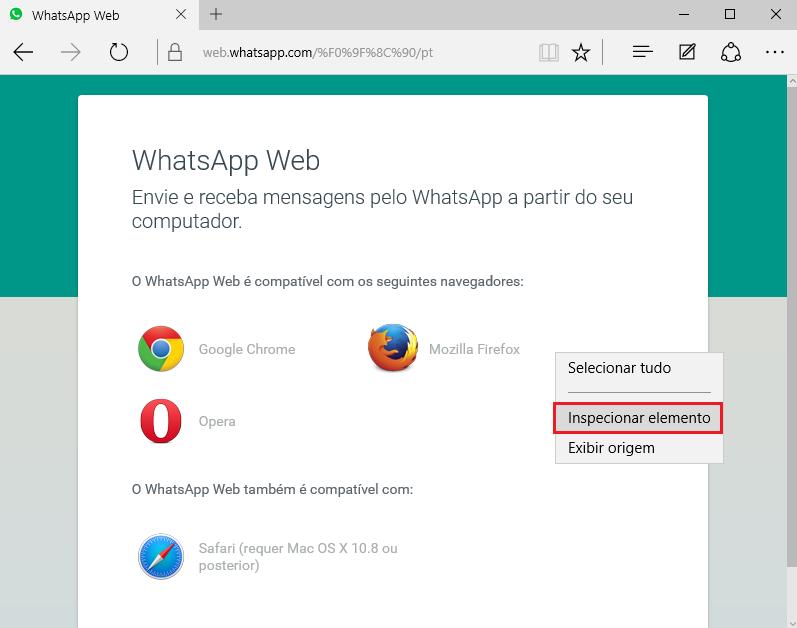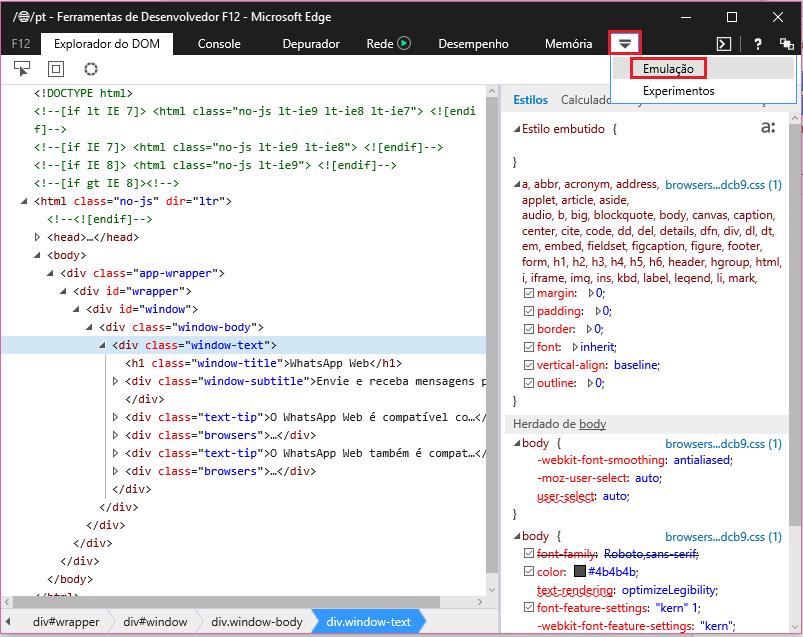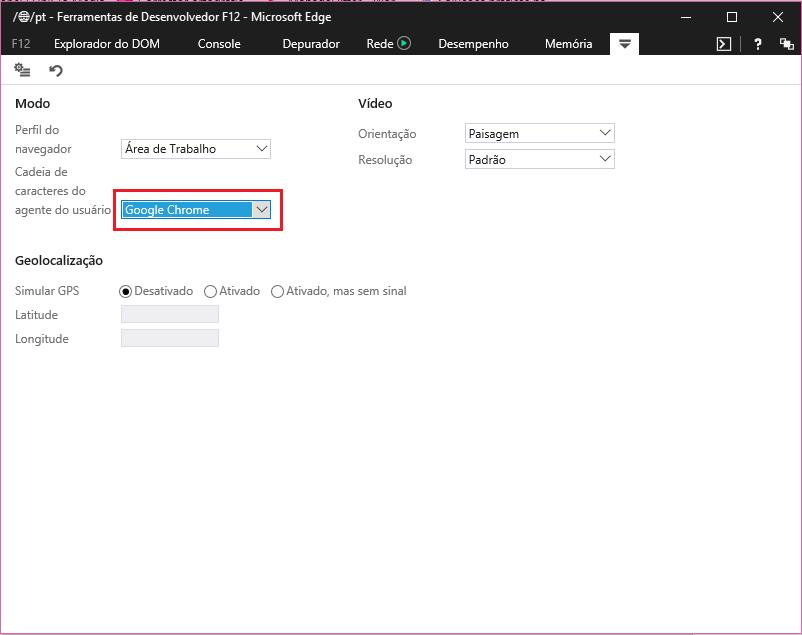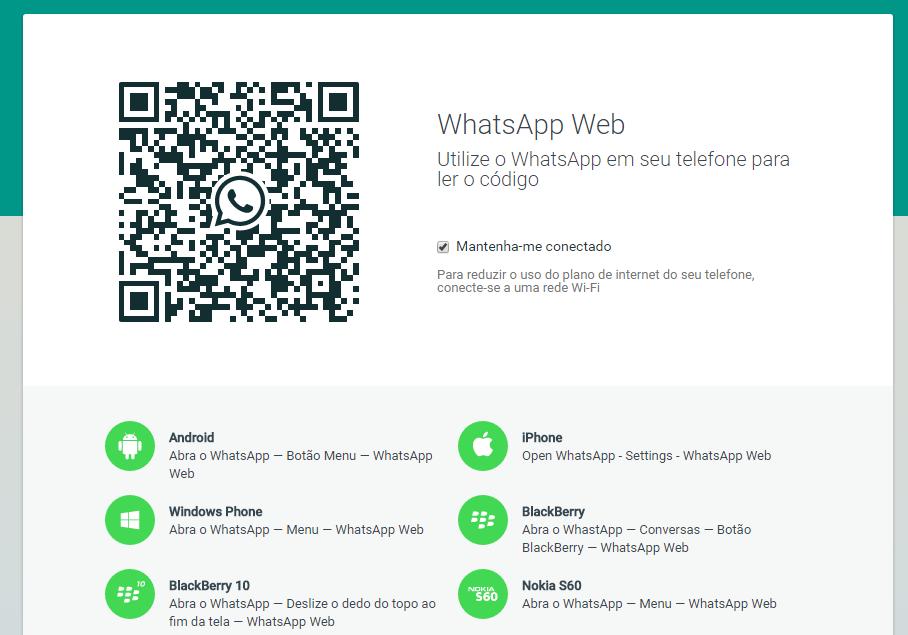Como usar o WhatsApp Web no Microsoft Edge


Se você já fez a atualização do seu computador para o Windows 10 e está utilizando o Microsoft Edge, com certeza que encontrou problemas na hora de usar o WhatsApp Web neste navegador. Isto acontece porque o WhatsApp Web é apenas compatível com o Google Chrome, Mozilla Firefox, Safari e Opera. Mas se você deseja usar o WhatsApp Web no Microsoft Edge, neste artigo de umComo vamos explicar para você um truque que consiste basicamente em emular um dos navegadores compatíveis. Continue lendo e fique por dentro!
Passos a seguir:
Para usar o WhatsApp Web no Microsoft Edge, a primeira coisa que deverá fazer é acessar o site do WhatsApp Web (web.whatsapp.com). Ao abrir esta página será alertado que o WhatsApp Web só é compatível com o Chrome, Firefox, Opera e Safari.

De seguida, deverá clicar com o botão direito do mousse sobre uma zona qualquer da tela e clicar em "Inspecionar elemento". Para acessar a esta opção também poderá clicar diretamente na tecla F12.

Uma nova página com códigos será aberta e deverá clicar no ícone de uma seta, que se encontra na barra de ferramentas superior ao lado de Memória. Em seguida, clique na opção "Emulação".

Agora no menu Modo - Cadeira de caracteres do agente do usuário, deverá clicar na seta e escolher a opção Google Chrome, Firefox ou Opera, um dos navegadores suportados pelo WhatsApp Web. Desta forma, o seu Microsoft Edge vai emular a programação de um dos navegadores compatíveis.

Depois de selecionar um dos navegadores compatíveis, feche essa tela e verá como a página do WhatsApp Web será recarregada automaticamente. Dentro de instantes você verá a página normal do WhatsApp Web e agora tudo o que você tem de fazer é se conectar no seu smartphone e ler o código QR. Como vê é bem simples usar o WhatsApp Web no Microsoft Edge.

Caso você se esqueça de terminar sessão no WhatsApp Web e partilhe o computador com mais alguém, neste artigo explicamos para você como desconectar WhatsApp aberto no pc, para evitar que outras pessoas vejam as suas conversas pessoais.
Se pretende ler mais artigos parecidos a Como usar o WhatsApp Web no Microsoft Edge, recomendamos que entre na nossa categoria de Internet.